Vim 배우기 :q!
Vim is a highly configurable text editor built to make creating and changing any kind of text very efficient. It is included as "vi" with most UNIX systems and with Apple OS X.1
Vim은 "Vi IMproved"의 준말로, 원래 UNIX 시스템에서 사용되던 Vi 편집기를 개선한 텍스트 편집기 입니다. 1991년에 v1.14가 처음 공개되었습니다.2
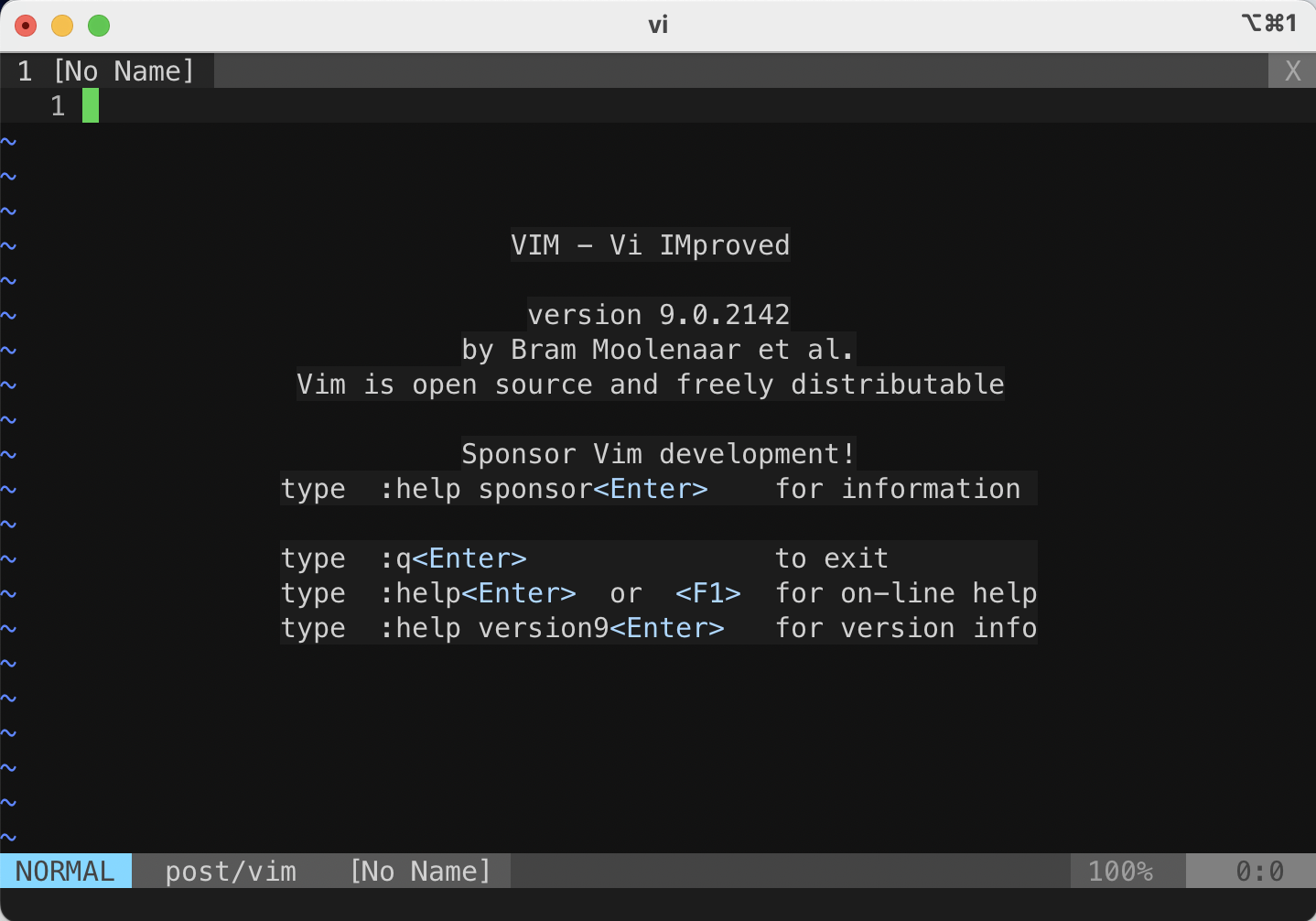
vim 실행 화면
터미널에 vi를 입력하면 Vim이 실행됩니다.
vim을 배우고 싶었던 이유
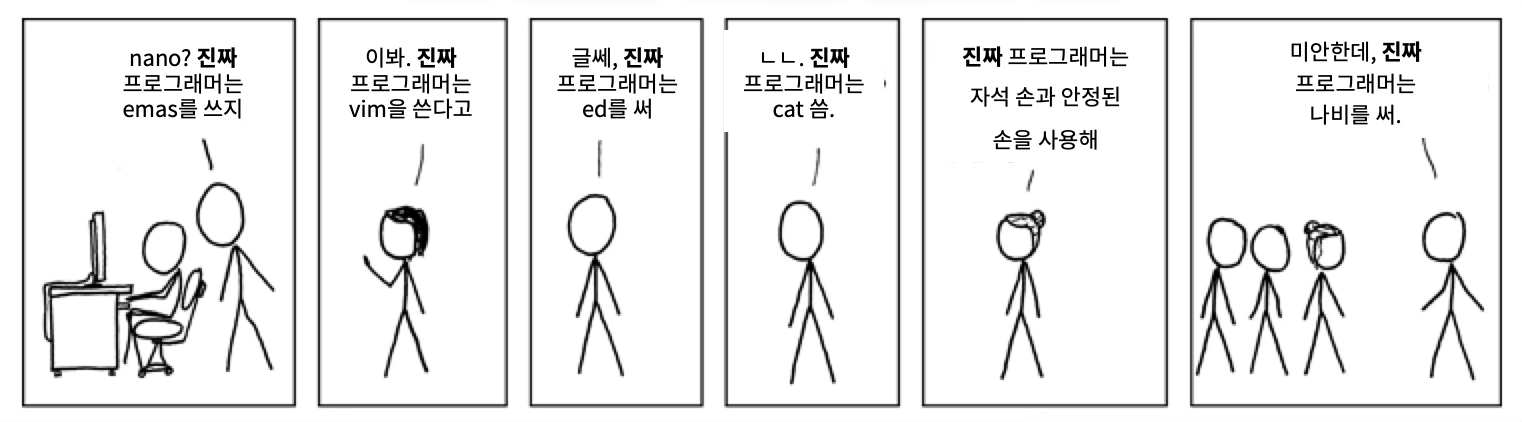
출처 https://xkcd.com/378/
어디에선가 vim에 익숙해지면 마우스 없이 모든 명령어를 처리할 수 있고, 생산성이 극대화된다는 말을 들었습니다.
저는 리눅스 환경에 익숙하지 않아서 검은 터미널 화면에 빽빽하게 타이핑하며 개발하는 것에 대한 환상이 있었고, 한 번 배워보고 싶었어요.
그리고 뭔가 '진짜' 개발자처럼 보이잖아요...!
Vimtutor로 시작하기
터미널에서 vimtutor를 입력하면 Vim에 내장된 튜토리얼을 시작할 수 있습니다.
===============================================================================
= 빔 길잡이 (VIM Tutor) 에 오신 것을 환영합니다 - Version 1.7 =
===============================================================================
빔(Vim)은 이 길잡이에서 다 설명할 수 없을 만큼 많은 명령을 가진
매우 강력한 편집기입니다. 이 길잡이는 빔을 쉽게 전천후 편집기로 사용할
수 있도록 충분한 명령에 대해 설명하고 있습니다.
이 길잡이를 떼는 데에는 실습하는 데에 얼마나 시간을 쓰는 가에 따라서
25-30 분 정도가 걸립니다.
이 연습에 포함된 명령은 내용을 고칩니다. 이 파일의 복사본을 만들어서
연습하세요. (vimtutor 를 통해 시작했다면, 이미 복사본을 사용하는
중입니다.)
중요한 것은, 이 길잡이가 직접 써보면서 배우도록 고려되어 있다는 것입니다.
명령을 제대로 익히려면, 직접 실행해보는 것이 필요합니다. 내용을 읽는
것만으로는, 명령을 잊어버리게 될 것입니다.
자 이제, Caps Lock(Shift-Lock) 키가 눌려있지 않은지 확인해보시고, j 키를
충분히 눌러서 Lesson 1.1이 화면에 가득 차도록 움직여봅시다.
무려 한국어 튜토리얼이 있어 놀랐습니다! 약 7챕터의 레슨으로 구성되어있고, 한 챕터에는 실습 예시와 요약이 함께 있습니다.
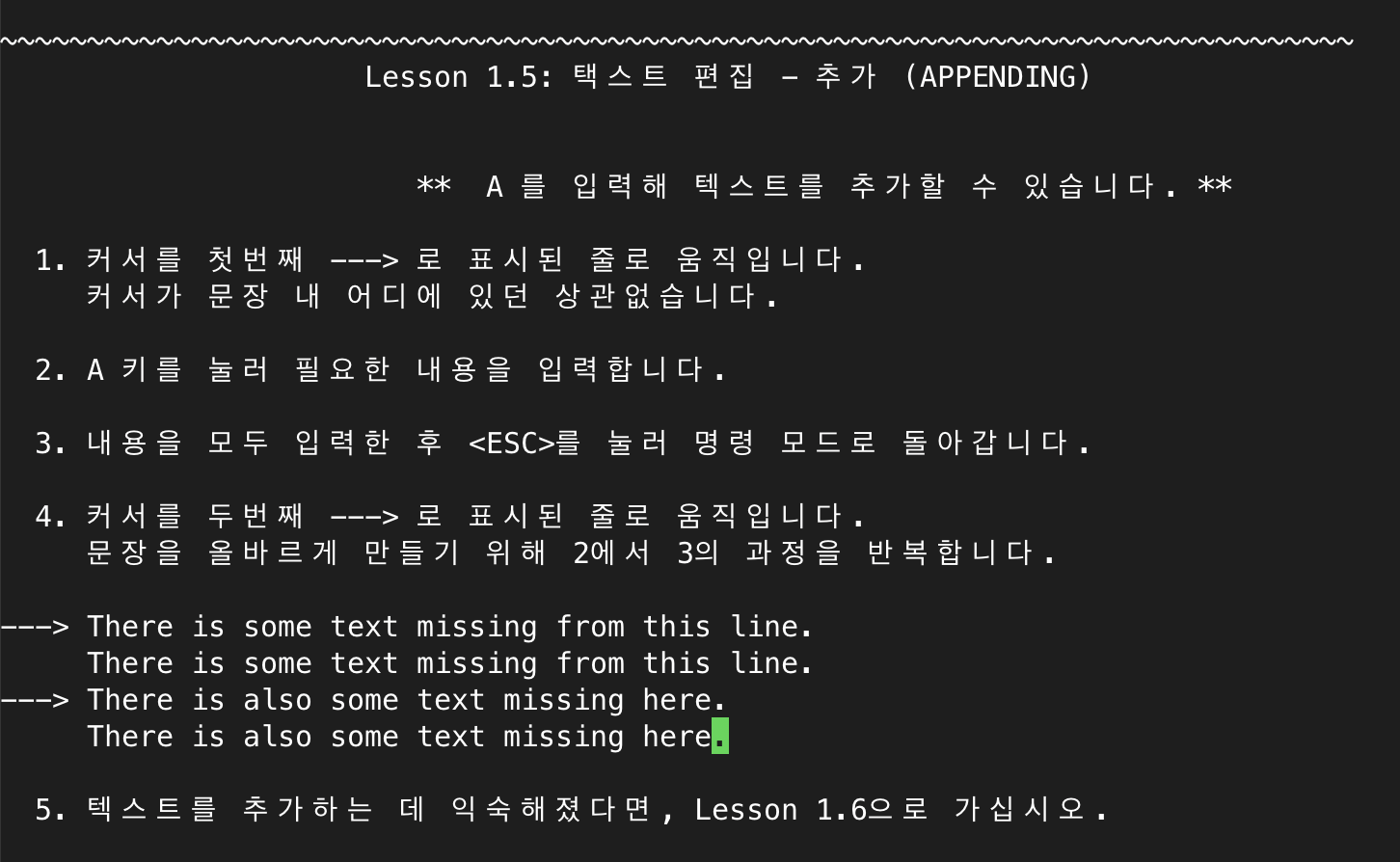
내용은 그렇게 어렵지 않았고 설명에 적혀있는대로 30분 정도면 충분히 학습할 정도의 분량이었어요.
특징
메모장이나 VSCode 같은 일반 텍스트 편집기와 비교했을 때, 가장 큰 차이점은 모드 기반의 편집입니다.
vim 관련 meme을 검색해봤을 때 흔하게 나오는 게 "How do I exit Vim?"이라는 질문인데요, Vim은 Noraml모드, Insert모드, Command모드, Visual모드 등 여러 모드를 가지고 있습니다.
종료하려면 일반모드에서 :q를 입력하면 되는데, GUI가 익숙한 저는 시작부터 적응이 어려웠습니다.
타이핑을 하기 위해서는 i를 눌러 Insert모드로 전환해야 하고, 타이핑한 것을 저장하려면 esc를 눌러 Normal모드로 전환한 후 다시 :를 눌러 Command모드로 전환한 뒤 :wq(저장 후 종료) 같은 명령어를 입력해야 합니다.
그리고 Visual 모드는 마치 마우스로 드래그하는 효과와 같은 기능을 하는데 v를 누르면 커서가 있는 위치부터 텍스트를 선택합니다.
다양한 명령어가 있는데 시험공부 하듯이 외우는 것보다 vimtutor를 통해 직접 사용해보면서 배우는 것이 더 효과적입니다.
vim 사용으로 10x 개발자 되기...?!

그래서 과연 생산성이 10배 빨라졌을까요...?
vim을 사용해보기로 결심한 후에 FEconf 라이트닝 톡에서 vim을 4년, Neovim을 1년 7개월 간 사용하신 프론트엔드 개발자분의 세션을 들었습니다.
그 분을 보니 vim 사용이 어떤 면에서 좋은지 느낌이 오더라고요.
.vimrc 파일을 개인에게 맞게 최적화 해서 테마, 플러그인, 단축키 등을 설정할 수 있는데 개인에게 어떻게 최적화 하는지에 따라서 생산성을 높일 수 있을 것 같았습니다.
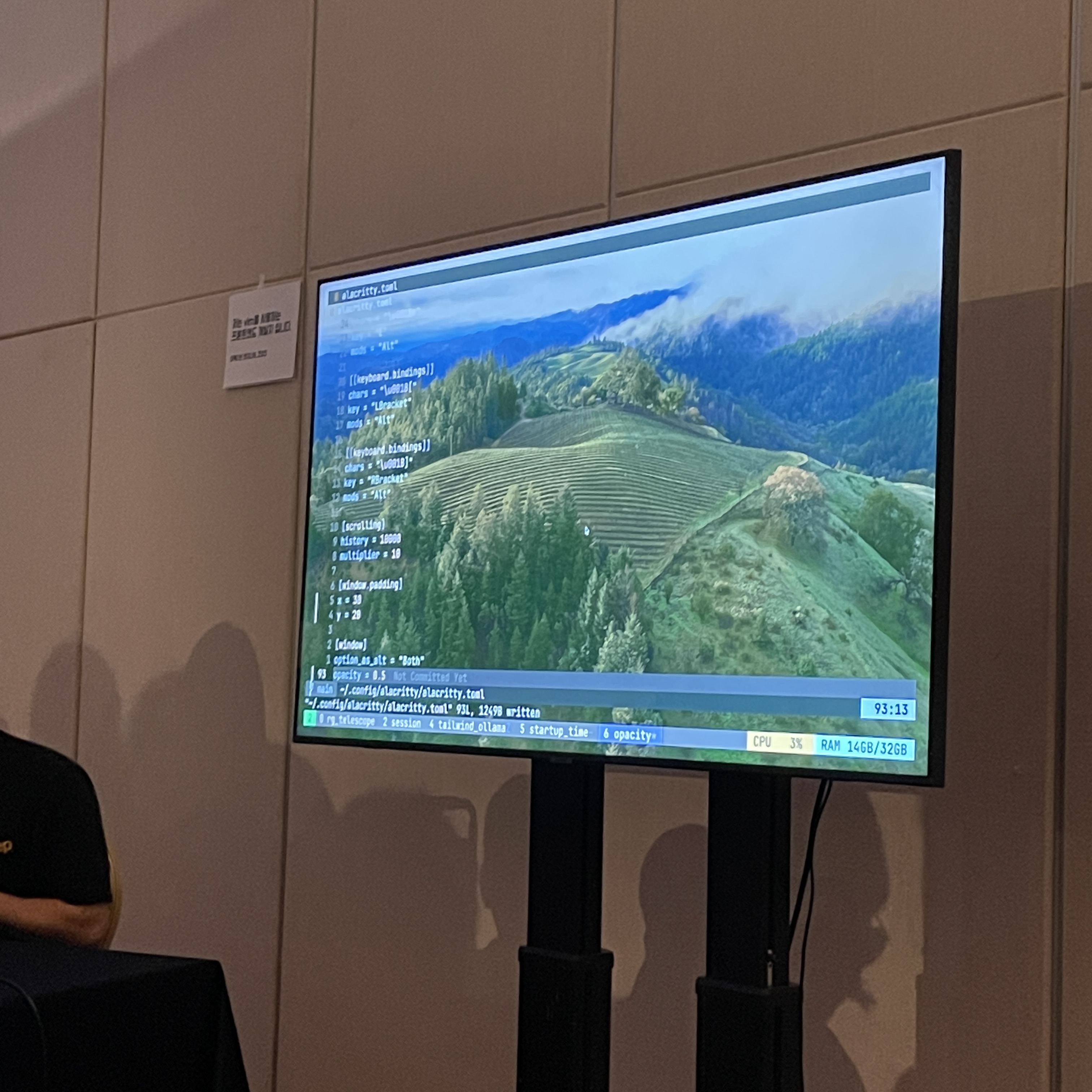
조성진님의 '저는 vim을 사용하는 프론트엔드 개발자 입니다.' 세션
위의 사진은 배경화면 투명도를 줄여서 화면 전환 없이 코드 작성하며 결과물을 확인하도록 커스텀한 세팅입니다. 이런식으로 활용할 수 있다는 것이 신박했어요. 그리고 vim은 VSCode와 비교했을 때, 매우 가볍고 컴퓨터 리소스를 적게 사용하기 때문에 vim 사용으로 절약한 리소스로 로컬 LLM을 돌리는 등 컴퓨터 자원을 조금 더 효율적으로 사용할 수 있습니다.
이외에도 vim 사용에 익숙해지면 어느 OS 환경에서든 써먹을 수 있고, 손을 많이 움직일 필요없이 빠르게 작업할 수 있다는 장점이 있습니다. 여러모로 극한의 상황에서 개발을 할 때 유용할 것 같다는 생각이 들었습니다.
Vim 정복에 실패한 개발자의 솔직한 고백
글의 제목에 :q!를 적어놓은 이유는... Vim에 입문하자마자 강제 종료 해버렸다는 것을 표현하고 싶었습니다😅
vimtutor를 통해 기본적인 명령어를 익히고, 블로그 포스팅 할 때 사용중인 zed 에디터를 vim 모드로 설정해서 사용하는 중인데요.
매일 사용하는 게 아니면 금방 잊어버려서 매번 명령어를 검색해야하는 번거로움을 겪고 있습니다.
이걸로 개발하려면 한동안은 생산성은 오히려 저하되겠더라구요.
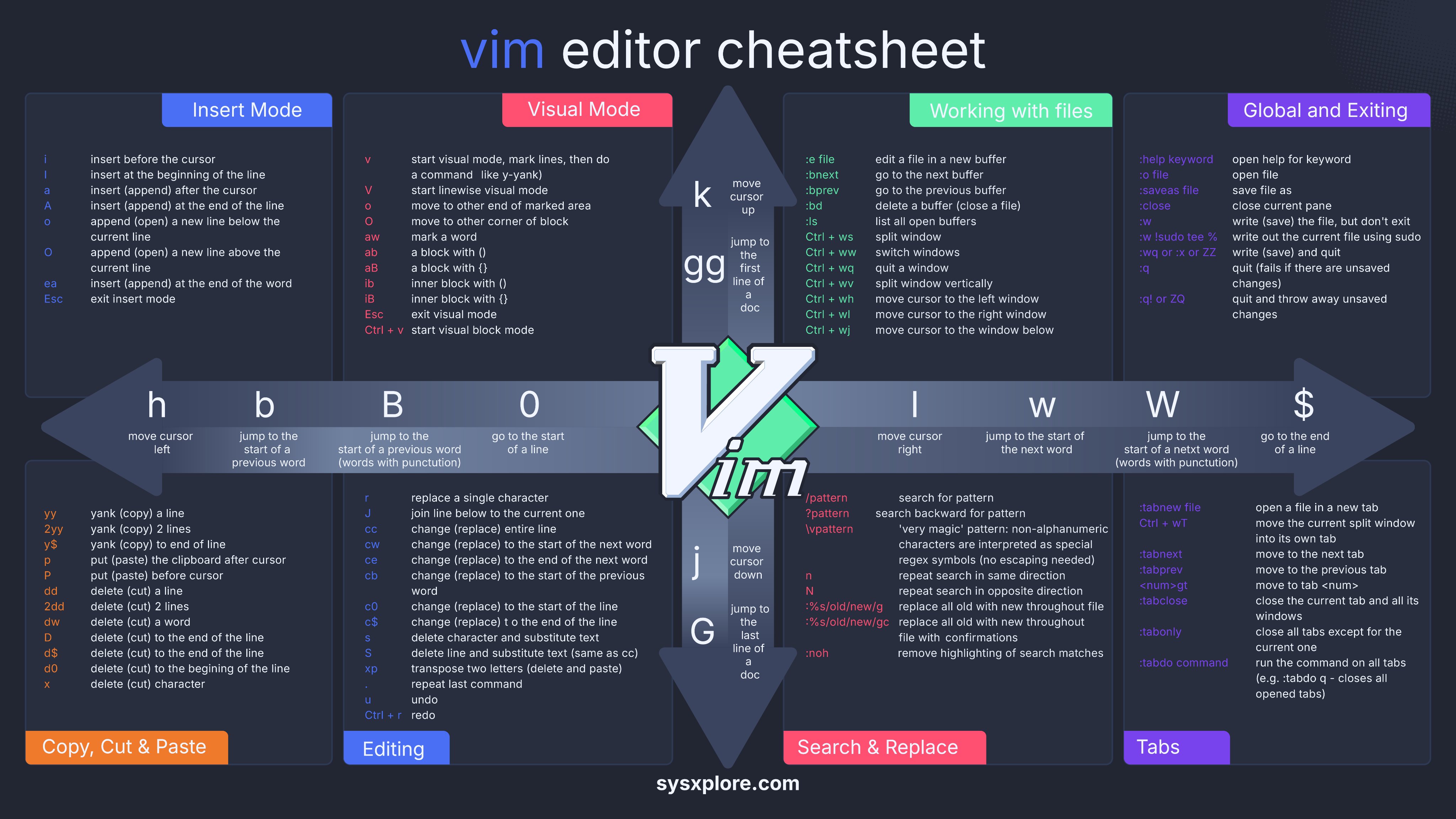
엄청나게 많은 명령어들을 체화하고 익숙해질 자신이 없었습니다. 컴퓨터 리소스가 그렇게 아까운 환경도 아니고, 상당히 부지런한 성격이라 vim을 정복해서 효율성을 극대화 하겠다는 그런 간절함도 별로 없었던 게 vim과 다시 데면데면해진 주된 원인인 것 같아요.
같이 일하던 동료분 중에 엑셀 초고수 동료분이 있었는데 군대에서 행정업무를 하던 시절 온갖 단축키를 외운 것이 비결이라고 하시더라구요. 제가 Vim에 적응하려면 입대정도는 해야... 되지 않을까? 하는 생각이 들었습니다.
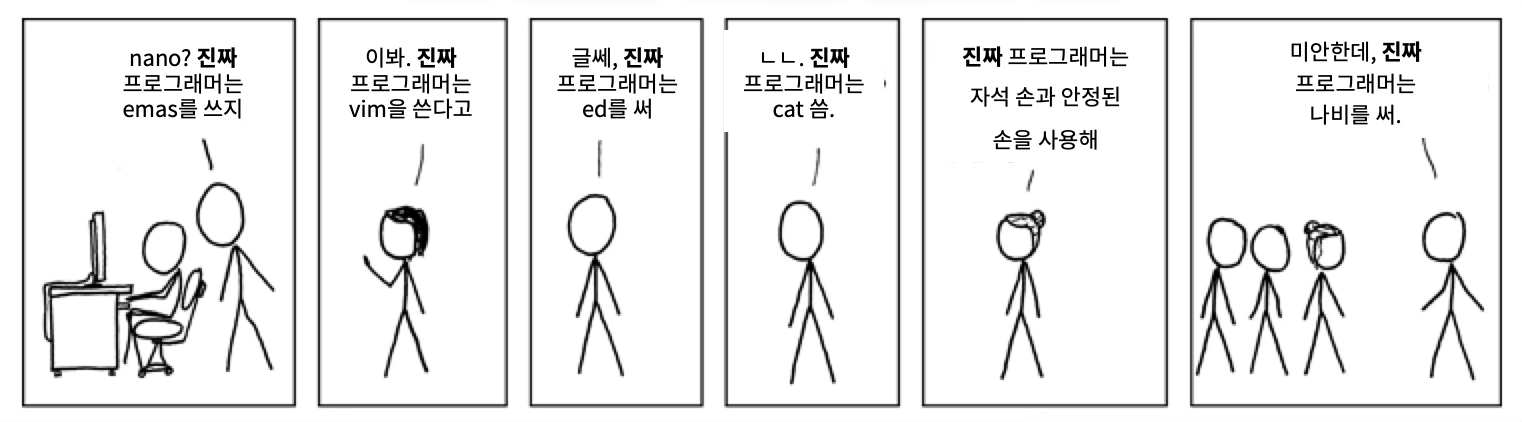
그놈의 진짜 개발자
웃자고 넣은 이미지인데, 제 마음속 한 구석에는 '진짜' 개발자 처럼 보이고 싶은 욕망이 있었던 것 같습니다. 나에게 맞게 최적화하고, 극한의 효율을 추구하는 그런 능력을 조금 더 키워보고 싶었었�나봐요. 몇 달동안 묵혀두었던 Vim에 대한 글을 쓰게 되었는데요. 글을 쓰면서 어떤 기술을 사용하지 않는다고 스스로를 진짜가 아니라고 생각할 필요는 없다고 느꼈습니다. 오늘을 기점으로 Vim에 적응하지 못했다는 것을 시원하게 인정하고, 제 마음속의 짐을 내려놓아보려구요!
